الدليل الكامل أنشئ موقعًا إلكترونيًا لمتجر أزياء وملابس باستخدام WordPress 2023
نشرت: 2023-01-17هل تريد إنشاء موقع إلكتروني لمتجر أزياء وملابس؟ جئت إلى المكان الصحيح.
سيأخذك هذا البرنامج التعليمي خطوة بخطوة خلال عملية إنشاء موقع ويب لمتجر أزياء وملابس باستخدام WordPress.
هل تدير متجر أزياء أو متجر ملابس وتريد زيادة وصول عملائك؟ لذا فإن إنشاء موقع على شبكة الإنترنت هو أفضل طريقة للوصول إلى أكبر عدد ممكن من العملاء وفرص البيع على مدار الساعة طوال أيام الأسبوع.
يعد WordPress أكثر أنظمة إدارة المحتوى شيوعًا في جميع أنحاء العالم. إنها منصة رائعة لإنشاء موقع ويب حتى يمكن للمبتدئين إنشاء موقع ويب. كل ما عليك فعله هو تحديد سمة وتثبيت المكونات الإضافية والبدء في تصميم موقع الويب الخاص بك.
يعد امتلاك موقع ويب جيد أمرًا بالغ الأهمية لأي متجر أزياء أو ملابس. سنشارك أيضًا بعضًا من أفضل سمات WordPress ، والتي تساعدك على تنمية عملك.
لذلك نعرض هنا الإجراء البسيط لإنشاء موقع ويب لمتجر أزياء وملابس باستخدام WordPress.
جدول المحتويات
أنشئ موقعًا إلكترونيًا لمتجر أزياء وملابس في 6 خطوات بسيطة
فيما يلي الخطوات السريعة التي سنتخذها لإنشاء موقع ويب لمتجر أزياء وملابس جميل وسريع الاستجابة باستخدام WordPress.
- اختر المجال
- الموقع المضيف
- قم بإعداد وتثبيت WordPress
- حدد WordPress Theme
- قم بتثبيت WooCommerce
- تثبيت الإضافات المفيدة
- تحسين محركات البحث والتسويق
دعنا نتعرف بالتفصيل على إنشاء موقع ويب لمتجر أزياء وملابس على WordPress بهذه الخطوات البسيطة.
الخطوة 1 : اختر المجال
لإنشاء موقع ويب لمتجر أزياء وملابس ، أو أي موقع ويب WordPress ، فإن الخطوة الأولى هي تحديد وشراء اسم مجال لموقع الويب الخاص بك.
اسم المجال هو عنوان يسهل تذكره يستخدم للوصول إلى مواقع الويب. يمكن تسجيل المجالات مع مسجلي أسماء النطاقات ، مما يتيح للمستخدمين أيضًا تجديد المجالات كل عام.
المجال أو اسم المجال هو موقع أو هوية موقع الويب. على سبيل المثال ، اسم المجال لموقعنا على الويب هو " Themehunk.com "
هناك العديد من مزودي أسماء النطاقات الرخيصة حيث يمكنك شراء اسم مجال جيد لموقعك على الويب.
فيما يلي بعض من أفضل وأرخص مزودي أسماء النطاقات التي يمكنك وضعها في الاعتبار.
| لا | مسجل المجال | السعر المبدئي | التقييمات |
|---|---|---|---|
| 1 | Namecheap.com | 0.99 دولارًا أمريكيًا | |
| 2 | Name.com | 9.99 دولارًا أمريكيًا | |
| 3 | Godaddy.com | 0.01 دولار | |
| 4 | هوستنجر | 0.99 دولارًا أمريكيًا | |
| 5 | بيج روك | 1.98 دولار |
الخطوة 2 : استضافة الموقع
بعد شراء مجال ، تحتاج إلى شراء استضافة ويب حيث يمكنك استضافة موقع الويب الخاص بك.
يعد موفر استضافة مواقع الويب الجيد مهمًا جدًا لموقعك على الويب. ستوفر لك الشركة الجيدة سرعة ودعمًا أفضل. ستساعدك أسرع استضافة ويب لـ WordPress على تعزيز أداء موقع الويب الخاص بك.
فيما يلي بعض من أفضل وأسرع مزودي خدمة استضافة الويب التي يمكنك وضعها في الاعتبار.
| الاستضافة | الخطط الأساسية | التقييمات |
|---|---|---|
| Siteground | 6.99 دولارات شهريًا * | |
| Bluehost | 3.95 دولار شهريًا * | |
| كينستا | 35 دولارًا / شهرًا * | |
| استضافة A2 | 2.99 دولارًا أمريكيًا / شهريًا * | |
| في الحركة | 6.99 دولارات شهريًا * | |
| DreamHost | 2.59 دولار / شهر * | |
| جودادي | 6.99 دولارات شهريًا * |
لذلك عند اختيار مزود استضافة لموقع الويب الخاص بك ، لا تذهب فقط مع خطط استضافة أرخص ، ولكن أيضًا مع مقدمي خدمة جيدين.
يمكنك اختيار أي مما سبق أو حسب اختياراتك ، يمكنك الشراء من أي مكان آخر. نقترح عليك شراء المجال والاستضافة من نفس مزود الخدمة حتى لا تقلق بشأن القيام بأشياء تقنية.
إذا قمت بشراء مجال واستضافة من نفس مزود الخدمة ، فستحصل أيضًا على WordPress بنقرة واحدة للتثبيت على موقع الويب الخاص بك.
دعنا نذهب أبعد من ذلك ونثبت WordPress.
الخطوة 3: إعداد WordPress وتثبيته
سنقوم بشراء مجال واستضافة من Godaddy ، لإنشاء موقع على شبكة الإنترنت. يمكنك الذهاب مع أي مزود نطاق واستضافة آخر وفقًا لميزانيتك ومتطلباتك.
اتبع الخطوات التالية لشراء واستضافة موقع الويب باستخدام GoDaddy.
- انتقل إلى Godaddy.com وانقر فوق Hosting ، من القائمة المنسدلة ، سترى خيارًا لـ Web Hosting ، انقر فوق هذا الخيار. كما ترى في لقطة الشاشة أدناه.
![كيفية إنشاء مدونة ووردبريس بخطوات سهلة [دليل 2022] 1 how to create fashion and clothing store website](/uploads/article/45562/uF0Y8rFdCsqt02eL.png)
- الخطوة التالية لتحديد خطة الاستضافة ، نقترح عليك شراء الخطة الاقتصادية ، والتي تتضمن نطاقًا مجانيًا لمدة 12 شهرًا. انقر فوق الزر Add to Cart كما هو موضح في الصورة أدناه.
![كيفية إنشاء مدونة ووردبريس بخطوات سهلة [دليل 2022] 2 fashion and clothing store website](/uploads/article/45562/XqcOz5iaJrSnK6NE.png)
- الآن انقر فوق الزر "متابعة" ، كما هو موضح في الصورة أدناه.
![كيفية إنشاء مدونة ووردبريس بخطوات سهلة [دليل 2022] 3 how WordPress blog is created](/uploads/article/45562/K6FsmzLOUPqnd7YC.png)
- الآن الخطوة التالية هي جمع المجال المجاني الخاص بك. في شريط بحث المجال ، ابحث عن الاسم ، واسم المجال لموقع الويب الخاص بك ، كما بحثنا عن blogforthejoy.com ، وهو متاح.
- إذا كان المجال الذي بحثت عنه متاحًا ، فيمكنك رؤية خيار التحديد والمتابعة ، كما هو موضح في لقطة الشاشة المحددة. انقر فوق الزر "تحديد ومتابعة".
![كيفية إنشاء مدونة ووردبريس بخطوات سهلة [دليل 2022] 4 buy a domain hosting forwp blog 4](/uploads/article/45562/5m0t5WacTchWTRL7.png)
- الآن ، حان وقت الخروج. بعد اختيار الاستضافة والمجال لموقع الويب الخاص بك ، يجب عليك الخروج من طرق الدفع المتاحة.
![كيفية إنشاء مدونة ووردبريس بخطوات سهلة [دليل 2022] 5 buy a domain hosting](/uploads/article/45562/VjYAiQFLczN8cGYa.png)
- بعد الدفع ، ستحصل على المجال الخاص بك والاستضافة. أنت الآن جاهز لإنشاء مدونة أو موقع WordPress الأول الخاص بك.
تثبيت وإعداد WordPress
بعد شراء المجال والاستضافة لموقع الويب الخاص بك ، حان الوقت الآن لتثبيت WordPress. لتثبيت WordPress على موقع الويب الخاص بك ، اتبع الخطوات المحددة.
- لتثبيت WordPress ، قم أولاً بتسجيل الدخول إلى حساب Godaddy الخاص بك وانقر فوق خيار " منتجاتي " ، كما هو موضح في لقطة الشاشة أدناه.
![كيفية إنشاء مدونة ووردبريس بخطوات سهلة [دليل 2022] 6 how to create a website 2](/uploads/article/45562/NZbFilnDOPlrFXd3.png)
- الآن ضمن قسم جميع المنتجات والخدمات ، سترى خيارًا لاستضافة الويب ، هنا سترى خيارًا آخر للإعداد كما هو موضح في لقطة الشاشة أدناه. انقر على زر الإعداد .
![كيفية إنشاء مدونة ووردبريس بخطوات سهلة [دليل 2022] 7 how to create a website 3](/uploads/article/45562/5bTmE5EejZB637Ra.png)
- الآن لإعداد منتج الاستضافة الخاص بك ، ستحتاج إلى إدخال مجال لاستخدامه معه ، في شريط البحث ، أدخل اسم المجال الذي اشتريته مع الاستضافة. وانقر على زر التحديث .
![كيفية إنشاء مدونة ووردبريس بخطوات سهلة [دليل 2022] 8 how to create a website 4](/uploads/article/45562/1VdqpjFZVj1s1Zts.png)
- الآن عليك اختيار مركز بيانات للاستضافة الخاصة بك ، وفقًا لموقعك أو منطقتك ، عليك تحديد مركز بيانات ، كما سيوصيك GoDaddy باختيار أقرب مركز بيانات.
![كيفية إنشاء مدونة ووردبريس بخطوات سهلة [دليل 2022] 9 how to create a website 5](/uploads/article/45562/o2v3rEX0bdKf7z2g.png)
- بشكل افتراضي ، سوف يوصيك Godaddy باستخدام WordPress كتطبيقك لبناء موقع الويب الخاص بك. انقر فوق خيار نعم ، لنفعل ذلك.
![كيفية إنشاء مدونة ووردبريس بخطوات سهلة [دليل 2022] 10 WordPress blog](/uploads/article/45562/xsJ2vEqTSFmIfgRc.png)
- الآن عليك إعداد حساب مسؤول WordPress الخاص بك. اختر اسم مستخدم وكلمة مرور لموقع الويب الخاص بك على WordPress. أدخل اسم مستخدم ، كلمة مرور ، أكد كلمة المرور ، ثم انقر على زر التالي .
![كيفية إنشاء مدونة ووردبريس بخطوات سهلة [دليل 2022] 11 how to create a website 8](/uploads/article/45562/NqEuFhvumjxmZ5Kt.png)
- بعد ذلك ، يتم إعداد حساب WordPress الخاص بك ، وبعد ذلك ، ستظهر لك رسالة مفادها أن " الإعداد قد اكتمل بنجاح " كما ترى في لقطة الشاشة أدناه. انقر الآن على زر Go to Dashboard .
![كيفية إنشاء مدونة ووردبريس بخطوات سهلة [دليل 2022] 12 how to create a website 10](/uploads/article/45562/ysqEo1PV6x1cgCOM.png)
- ستتم إعادة توجيهك إلى صفحة جديدة. هنا سترى خيار مواقع الويب حيث يتعين عليك النقر فوق زر تثبيت التطبيق .
![كيفية إنشاء مدونة ووردبريس بخطوات سهلة [دليل 2022] 13 how to create a website 11](/uploads/article/45562/AwQnDmoQVouTwecR.png)
- عند النقر فوق تثبيت التطبيق ، سيتم إعادة توجيهك إلى موقع الويب الخاص بك. تمامًا كما ترى في لقطة الشاشة أدناه.
![كيفية إنشاء مدونة ووردبريس بخطوات سهلة [دليل 2022] 14 Create a WordPress blog](/uploads/article/45562/D8aJIS3CvEUK1k9I.png)
- الآن عليك فتح لوحة تحكم المسؤول الخاصة بموقعك على الويب. للوصول إلى لوحة معلومات WordPress ، تحتاج ببساطة إلى إضافة / wp-admin إلى نهاية عنوان URL حيث قمت بتثبيت WordPress. علي سبيل المثال:-
example.com/wp-admin

استبدل example.com باسم المجال الخاص بك كما ترى في لقطة الشاشة أدناه.
![كيفية إنشاء مدونة ووردبريس بخطوات سهلة [دليل 2022] 15 how to create a website 13](/uploads/article/45562/VfsthpPpPpuh8LdV.png)
- الآن سترى صفحة تسجيل الدخول. اكتب اسم المستخدم وكلمة المرور اللذين استخدمتهما عند تثبيت WordPress الخاص بك.
- أدخل اسم المستخدم أو عنوان البريد الإلكتروني وكلمة المرور ثم انقر فوق زر تسجيل الدخول .
![كيفية إنشاء مدونة ووردبريس بخطوات سهلة [دليل 2022] 16 how to create a WordPress blog](/uploads/article/45562/ul0mX2iApC3zTFfR.png)
- ستطلب الآن اختيار قالب بداية لموقع الويب الجديد الخاص بك. إذا كنت ترغب في إضافة أي قالب ، فيمكنك إضافته ، أو النقر فوق "الخروج إلى لوحة تحكم WordPress" التي ستجدها في أعلى الجانب الأيسر. كما هو موضح في الصورة أدناه.
![كيفية إنشاء مدونة ووردبريس بخطوات سهلة [دليل 2022] 17 WordPress blog](/uploads/article/45562/DU0BSg8DwhtNIUHM.png)
- بعد الخروج ، ستتم إعادة توجيهك إلى لوحة تحكم WordPress Dashboard Admin. من هنا يمكنك تخصيص موقع الويب الخاص بك وإجراء تغييرات على موقع الويب الخاص بك.
![كيفية إنشاء مدونة ووردبريس بخطوات سهلة [دليل 2022] 18 theme install](/uploads/article/45562/Xhqj32QvJGYIqr9O.png)
بمجرد إعداد WordPress ، ستكون جاهزًا لتخصيص مظهر مدونة WordPress الخاصة بك لجعله خاصًا بك وبدء التدوين ، مثلما تحتاج إلى تثبيت سمة WordPress جيدة وبعض الإضافات المفيدة. دعنا نعرف كيف نفعل ذلك.
الخطوة 4: حدد موضوع WordPress
حان الوقت لتخصيص موقع الويب الخاص بك ، فلنقم بتثبيت سمة جميلة لموقعك على الويب. يجب عليك اتباع التعليمات المقدمة لتثبيت سمة لموقع الويب الخاص بك.
- لتثبيت السمة ، انتقل إلى Dashboard > Appearance > Themes ، كما ترى في لقطة الشاشة أدناه.
![كيفية إنشاء مدونة ووردبريس بخطوات سهلة [دليل 2022] 19 install a wordpress theme](/uploads/article/45562/tRvC7iXiGkrlHZcA.png)
- بعد ذلك ، انقر فوق الزر " إضافة جديد" ، كما هو موضح في الصورة أدناه.
![كيفية إنشاء مدونة ووردبريس بخطوات سهلة [دليل 2022] 20 Install the theme for Furniture Store Website](/uploads/article/45562/Gj9yCV1LmbqTbm7h.png)
- الآن من هنا ، يمكنك تثبيت أي سمة تريدها. يمكنك أيضًا البحث عن سمة من شريط البحث. سنقوم بتثبيت Shop Mania.
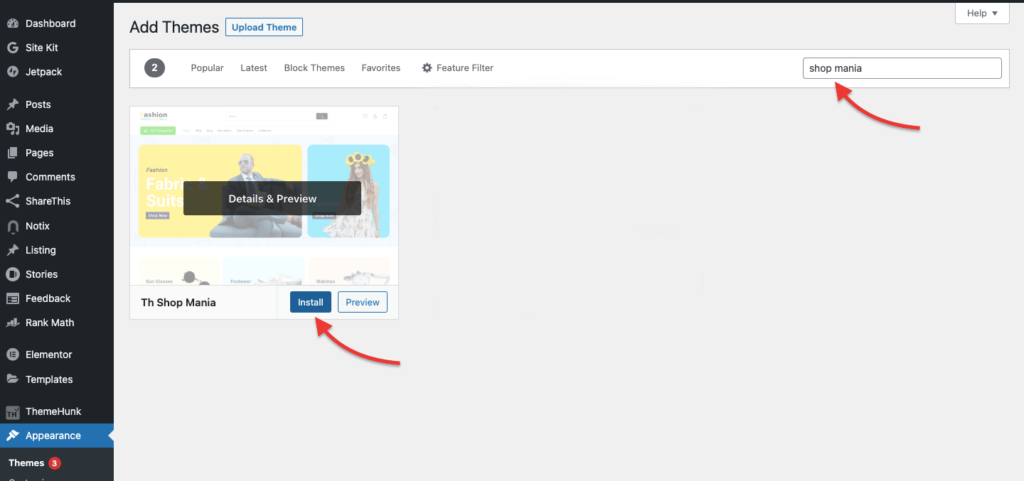
- ابحث في Shop Mania Theme ، وسترى السمة ، انقر الآن على زر التثبيت ، ثم قم بتنشيط السمة ، كما ترى في لقطة الشاشة أعلاه.
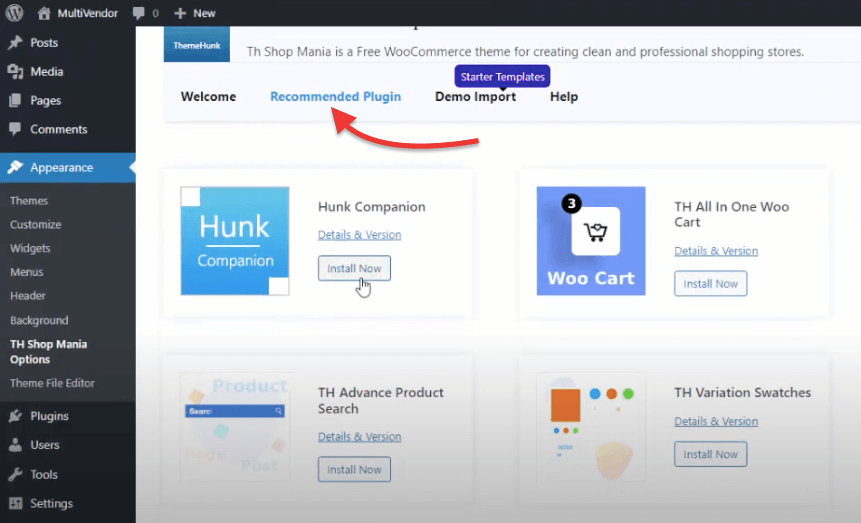
- الآن عليك تثبيت المكونات الإضافية الموصى بها. قم بتثبيت جميع المكونات الإضافية الموصى بها لاستخدام كل شيء بسلاسة.
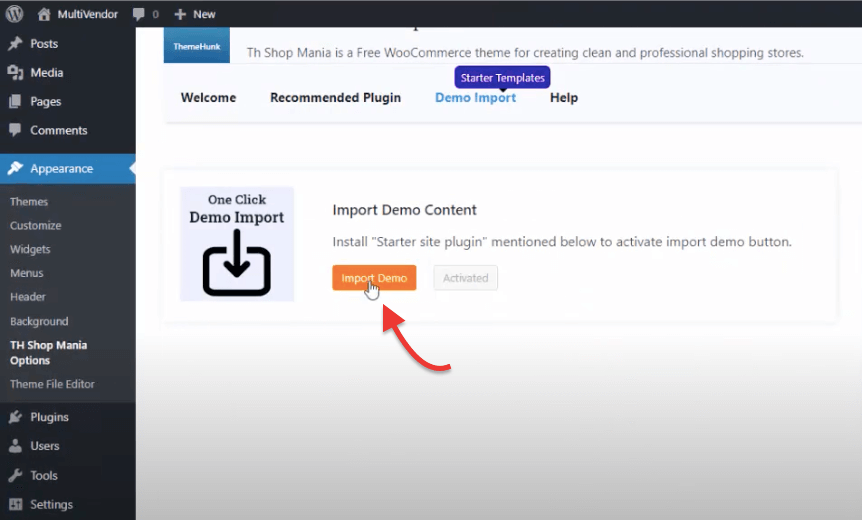
- بعد تثبيت الإضافات الموصى بها ، عليك الآن استيراد قالب Fashion Store. يمكنك تنزيل واستيراد العرض التوضيحي من Starter Templates.
الآن ، نقترح عليك تثبيت Shop Mania Theme لإنشاء موقع ويب لمتجر أزياء وملابس. Shop Mania هو موضوع حديث وسريع الاستجابة وقابل للتخصيص بالكامل ومتوافق تمامًا مع جميع الإضافات الشهيرة لمنشئ الصفحات ، مثل Elementor و Brizy والمزيد.
لتثبيت ثيم TH Shop Mania ، يمكنك تنزيل السمة من هنا.
يمكنك الآن مشاهدة الفيديو أدناه للتعرف على تثبيت وإعداد سمة متجر أزياء Shop Mania .
لذلك نأمل الآن أن تكون قد تعلمت عن تثبيت وإعداد سمة Shop Mania لموقعك على الويب.
نقترح أدناه بعضًا من أفضل السمات خفيفة الوزن وسريعة وسريعة الاستجابة ، والتي ستساعد في تصميم موقع ويب لمتجر أزياء وملابس.
- تسوق هوس
- افتح المتجر
- زيتا
- متجر كبير
- م شوب
- Shopline
إذا كنت تريد المزيد من سمات WordPress لمتاجر الأزياء والملابس ، فعليك التحقق من المقالة حول أفضل ثيمات WordPress الخاصة بمتاجر الملابس والأزياء.
الإعداد الخامس : تثبيت WooCommerce
بعد تثبيت السمة والمكونات الإضافية المطلوبة ، يجب الآن تثبيت WooCommerce Plugin وإعداده لبدء بيع الأثاث عبر الإنترنت.
قم بإعداد بعض الأشياء الأساسية على ملحقات WooCommerce مثل:
- قم بإعداد صفحات مفيدة
- إعداد العنوان والعملة
- أضف منتجاتك
الخطوة السادسة : تثبيت الإضافات المفيدة
بعد اختيار السمة ، نوصيك بتثبيت بعض المكونات الإضافية المفيدة لتعزيز موقع الويب الخاص بك.
- منشئ موقع الويب - لإنشاء صفحات مقصودة جميلة ، بحيث يمكن للمستخدمين جذب الانتباه واتخاذ الإجراءات. يمكن لمنشئي مواقع الويب مساعدتك في تصميم موقع ويب جميل. (على سبيل المثال ، Elementor & Block Editor)
- Analytics - Analytics هي أداة تقدم طريقة سهلة ومجانية لتتبع وتحليل زوار موقع الويب الخاص بك. (مثل Sitekit)
- المكوِّن الإضافي لتحسين محركات البحث - قد يكون إجراء تحسين محركات البحث صعبًا على بعض مالكي مواقع الويب. ولكن يمكن أن يكون الأمر سهلاً بالنسبة لهم باستخدام بعض المكونات الإضافية والأدوات. (على سبيل المثال ، RankMath و Yoast)
- Cache Plugin - إذا كنت ترغب في تحسين موقع WordPress الخاص بك ، يمكنك استخدام المكونات الإضافية لذاكرة التخزين المؤقت لتسريع موقع الويب الخاص بك.
- مكون سلة التسوق - يمكنك استخدام المكونات الإضافية لعربة التسوق في WordPress لإضافة بعض الوظائف الإضافية إلى متجر WooCommerce.
هناك العديد من مكونات WooCommerce الإضافية المفيدة التي يمكنك تثبيتها لتوسيع وظائف موقع الويب الخاص بك.
الخطوة 6: تحسين محركات البحث والتسويق
بعد الإعداد الكامل للموقع ، ستحتاج الآن إلى التركيز على تحسين محركات البحث وتسويق موقع الويب. ليس فقط في تسويق تحسين محركات البحث ولكن عليك أيضًا التركيز على جودة منتجاتك.
SEO
يلعب SEO دورًا مهمًا في أي موقع ويب جديد أو قديم. لذلك إذا كنت ترغب في الحصول على حركة مرور عضوية من محركات البحث المختلفة مثل Google و Bing. تحتاج إلى القيام ببعض أعمال تحسين محركات البحث على موقع الويب الخاص بك.
في WordPress ، يمكنك تثبيت مكونات SEO الإضافية للقيام بتحسين محركات البحث. هناك العديد من المكونات الإضافية لتحسين محركات البحث التي يمكنك استخدامها. نوصيك باستخدام إضافة Rank Math أو Yoast للقيام بتحسين محركات البحث على موقع الويب الخاص بك.
تسويق
هناك العديد من مزودي خدمة التسويق عبر البريد الإلكتروني الرخيصة التي يمكنك من خلالها البدء في إنشاء قائمة بريد إلكتروني لعملائك المحتملين.
كيف يمكنك بناء قائمة بريد إلكتروني فعالة؟ لذلك هناك طرق مختلفة لجمع رسائل البريد الإلكتروني مثل الاشتراكات المجانية والمدونات والقسائم وما إلى ذلك.
يمكنك استخدام المكونات الإضافية مثل Lead Form Builder لإنشاء قائمة بريد إلكتروني فعالة. يأتي هذا البرنامج المساعد مزودًا بميزات مثل تصدير واستيراد النماذج ، وتصدير غير محدود من العملاء المحتملين ، وملحق Mailchimp ، وتكوين بريد SMTP ، وترتيب حقل السحب والإفلات.
نصائح تسويقية مهمة
- تحسين موقع الويب الخاص بك لمحركات البحث: استخدم الكلمات الرئيسية المتعلقة بموقع متجر الأزياء والملابس وموقعك في محتوى موقع الويب الخاص بك والعلامات الوصفية لتحسين تصنيفات محرك البحث الخاص بك.
- استخدم صورًا عالية الجودة: اعرض منتجاتك بصور عالية الجودة لمنح العملاء فكرة واضحة عما يشترونه.
- إنشاء مدونة: استخدم مدونة لمشاركة نصائح الموضة وأقمشة الملابس والأنماط الجديدة والمعلومات حول المنتجات والعروض الترويجية الجديدة.
- عرض عملية بيع أو ترويج: خلق إحساسًا بالإلحاح من خلال عرض عملية بيع أو ترويج لتشجيع العملاء على الشراء.
- استخدم الوسائط الاجتماعية: استخدم منصات الوسائط الاجتماعية مثل YouTube و Facebook و Instagram و Pinterest لعرض منتجاتك والتواصل مع العملاء وجذب حركة المرور إلى موقع الويب الخاص بك.
- تسهيل الشراء: اجعل عملية الشراء سهلة قدر الإمكان من خلال توفير معلومات مفصلة عن المنتج وخيارات دفع متعددة وشحن سريع وموثوق.
- التحسين للجوال: تأكد من تحسين موقع الويب الخاص بك للأجهزة المحمولة لضمان أن العملاء يمكنهم بسهولة التصفح والشراء من موقعك أثناء التنقل.
أسئلة وأجوبة
هل من الضروري أن يكون لديك متجر غير متصل بالإنترنت لإنشاء موقع على شبكة الإنترنت؟
لا، انها ليست ضرورية. يمكن لأي شخص إنشاء موقع ويب للأزياء والملابس دون أن يكون لديه متجر غير متصل بالإنترنت.
ما هو أفضل ثيم WordPress لإنشاء متجر أزياء وملابس؟
Shop Mania هو أفضل موضوع لإنشاء متجر للأزياء والملابس.
استنتاج
كانت هذه مقالتنا حول كيفية إنشاء موقع ويب لمتجر أزياء وملابس باستخدام WordPress. لقد أظهرنا العملية خطوة بخطوة لإنشاء موقع ويب لمتجر أزياء وملابس.
نأمل أن يوضح لك هذا البرنامج التعليمي مدى سهولة إنشاء موقع ويب لمتجر أزياء وملابس باستخدام WordPress.
إذا وجدت هذه المقالة مفيدة ، فشاركها مع أصدقائك. وإذا كان لديك أي أسئلة بخصوص هذا ، فلا تتردد في التعليق أدناه. سنساعدك على حل مشكلتك. شكرا لقراءة هذا بلوق.
يرجى الاشتراك في قناتنا على YouTube . نقوم أيضًا بتحميل محتوى رائع هناك ، وكذلك تابعنا على Facebook و Twitter
قراءة المزيد-
- أنشئ موقعًا لمتجر أثاث في 7 خطوات سهلة
- كيفية إنشاء موقع على شبكة الإنترنت مثل أمازون ولكن أرخص
- كيف تبدأ موقع تسويق تابع على WordPress
